Applies ToWindows 7 Service Pack 1 Windows 7 Ultimate Windows 7 Enterprise Windows 7 Professional Windows 7 Home Basic Windows 7 Home Premium Windows 7 Starter
About this update
This update performs diagnostics in Windows 7 Service Pack 1 (SP1) in order to determine whether performance issues may be encountered when the latest Windows operating system is installed. Telemetry is sent back to Microsoft for those computers that participate in the Windows Customer Experience Improvement Program (CEIP). This update will help Microsoft and its partners deliver better system performance for customers who are seeking to install the latest Windows operating system.
How to obtain this update
You can obtain this update by using one of the following methods. Before you apply this update, notice that this update has prerequisites.
Method 1: Windows Update
This update is available from Windows Update.
Method 2: Microsoft Download Center
The following files are available for download from the Microsoft Download Center:
|
Operating system |
Update |
|---|---|
|
All supported x86-based versions of Windows 7 |
Download the package now. |
|
All supported x64-based versions of Windows 7 |
Download the package now. |
For more information about how to download Microsoft support files, click the following article number to view the article in the Microsoft Knowledge Base:
119591 How to obtain Microsoft support files from online services Microsoft scanned this file for viruses. Microsoft used the most current virus-detection software that was available on the date that the file was posted. The file is stored on security-enhanced servers that help prevent any unauthorized changes to the file.
Update detail information
Prerequisites
To install this update, you must install Service Pack 1 for Windows 7.
Registry information
To apply this update, you do not have to make any changes to the registry.
Restart requirement
You may have to restart the computer after you apply this update.
Update replacement information
This update does not replace a previously released update.
The global version of this update installs files that have the attributes that are listed in the following tables. The dates and the times for these files are listed in Coordinated Universal Time (UTC). The dates and the times for these files on your local computer are displayed in your local time together with your current daylight saving time (DST) bias. Additionally, the dates and the times may change when you perform certain operations on the files.
Windows 7 file information and notes
-
The files that apply to a specific product, milestone (RTM, SPn), and service branch (LDR, GDR) can be identified by examining the file version numbers as shown in the following table:
Version
Product
Milestone
Service branch
6.1.760 1.18xxx
Windows 7
SP1
GDR
-
The MANIFEST files (.manifest) and the MUM files (.mum) that are installed for each environment are listed separately in the «Additional file information» section. MUM, MANIFEST, and the associated security catalog (.cat) files, are very important to maintain the state of the updated components. The security catalog files, for which the attributes are not listed, are signed with a Microsoft digital signature.
For all supported x86-based versions of Windows 7
|
File name |
File version |
File size |
Date |
Time |
Platform |
|---|---|---|---|---|---|
|
Core-fundamentals-clientperformance-perftrack.ptxml |
Not applicable |
2,688 |
13-Jul-2009 |
20:28 |
Not applicable |
|
Perftrack.dll |
6.1.7601.18700 |
635,904 |
12-Dec-2014 |
05:07 |
x86 |
|
Powertracker.dll |
6.1.7601.18700 |
27,136 |
12-Dec-2014 |
05:07 |
x86 |
|
Wdi.dll |
6.1.7601.18700 |
76,800 |
12-Dec-2014 |
05:07 |
x86 |
For all supported x64-based versions of Windows 7
|
File name |
File version |
File size |
Date |
Time |
Platform |
|---|---|---|---|---|---|
|
Core-fundamentals-clientperformance-perftrack.ptxml |
Not applicable |
2,688 |
13-Jul-2009 |
20:22 |
Not applicable |
|
Perftrack.dll |
6.1.7601.18700 |
950,272 |
12-Dec-2014 |
05:31 |
x64 |
|
Powertracker.dll |
6.1.7601.18700 |
29,696 |
12-Dec-2014 |
05:31 |
x64 |
|
Wdi.dll |
6.1.7601.18700 |
91,136 |
12-Dec-2014 |
05:31 |
x64 |
|
Wdi.dll |
6.1.7601.18700 |
76,800 |
12-Dec-2014 |
05:07 |
x86 |
Additional file information
Additional file information for Windows 7
Additional files for all supported x86-based versions of Windows 7
|
File property |
Value |
|---|---|
|
File name |
X86_5236e8a1202b7165b48152ee4ae5a693_31bf3856ad364e35_6.1.7601.18700_none_574bc0ee8f83836a.manifest |
|
File version |
Not applicable |
|
File size |
719 |
|
Date (UTC) |
12-Dec-2014 |
|
Time (UTC) |
14:49 |
|
File name |
X86_65231470a62359e7f7a7e37652f7e02e_31bf3856ad364e35_6.1.7601.18700_none_36ce30c831c184da.manifest |
|
File version |
Not applicable |
|
File size |
736 |
|
Date (UTC) |
12-Dec-2014 |
|
Time (UTC) |
14:49 |
|
File name |
X86_8f2df887b065ebf40df03d1725891680_31bf3856ad364e35_6.1.7601.18700_none_425790f00df52369.manifest |
|
File version |
Not applicable |
|
File size |
733 |
|
Date (UTC) |
12-Dec-2014 |
|
Time (UTC) |
14:49 |
|
File name |
X86_microsoft-windows-c..rformance-perftrack_31bf3856ad364e35_6.1.7601.18700_none_5de15c29a91e404c.manifest |
|
File version |
Not applicable |
|
File size |
68,464 |
|
Date (UTC) |
12-Dec-2014 |
|
Time (UTC) |
05:33 |
|
File name |
X86_microsoft-windows-c..rmance-powertracker_31bf3856ad364e35_6.1.7601.18700_none_2774d2ca52bbe353.manifest |
|
File version |
Not applicable |
|
File size |
4,307 |
|
Date (UTC) |
12-Dec-2014 |
|
Time (UTC) |
05:30 |
|
File name |
X86_microsoft-windows-d..frastructure-client_31bf3856ad364e35_6.1.7601.18700_none_4e18b1bc01273cb5.manifest |
|
File version |
Not applicable |
|
File size |
2,565 |
|
Date (UTC) |
12-Dec-2014 |
|
Time (UTC) |
05:32 |
Additional files for all supported x64-based versions of Windows 7
|
File property |
Value |
|---|---|
|
File name |
Amd64_5236e8a1202b7165b48152ee4ae5a693_31bf3856ad364e35_6.1.7601.18700_none_b36a5c7247e0f4a0.manifest |
|
File version |
Not applicable |
|
File size |
721 |
|
Date (UTC) |
12-Dec-2014 |
|
Time (UTC) |
14:49 |
|
File name |
Amd64_54b1bce861433daa719d6ce0a077bf8a_31bf3856ad364e35_6.1.7601.18700_none_c4c8f523d3dc6794.manifest |
|
File version |
Not applicable |
|
File size |
737 |
|
Date (UTC) |
12-Dec-2014 |
|
Time (UTC) |
14:49 |
|
File name |
Amd64_8972ea21a95722c5b3916e214436ccbe_31bf3856ad364e35_6.1.7601.18700_none_f58cf4d62f66b5ba.manifest |
|
File version |
Not applicable |
|
File size |
740 |
|
Date (UTC) |
12-Dec-2014 |
|
Time (UTC) |
14:49 |
|
File name |
Amd64_a586ecf509df1aebc576bacc0859dcdd_31bf3856ad364e35_6.1.7601.18700_none_2566478b0725bb9c.manifest |
|
File version |
Not applicable |
|
File size |
1,086 |
|
Date (UTC) |
12-Dec-2014 |
|
Time (UTC) |
14:49 |
|
File name |
Amd64_e6a6dbd40d138766f5b91236a1d76626_31bf3856ad364e35_6.1.7601.18700_none_fe84f2fb9f22a13e.manifest |
|
File version |
Not applicable |
|
File size |
723 |
|
Date (UTC) |
12-Dec-2014 |
|
Time (UTC) |
14:49 |
|
File name |
Amd64_microsoft-windows-c..rformance-perftrack_31bf3856ad364e35_6.1.7601.18700_none_b9fff7ad617bb182.manifest |
|
File version |
Not applicable |
|
File size |
68,470 |
|
Date (UTC) |
12-Dec-2014 |
|
Time (UTC) |
05:59 |
|
File name |
Amd64_microsoft-windows-c..rmance-powertracker_31bf3856ad364e35_6.1.7601.18700_none_83936e4e0b195489.manifest |
|
File version |
Not applicable |
|
File size |
4,309 |
|
Date (UTC) |
12-Dec-2014 |
|
Time (UTC) |
05:55 |
|
File name |
Amd64_microsoft-windows-d..frastructure-client_31bf3856ad364e35_6.1.7601.18700_none_aa374d3fb984adeb.manifest |
|
File version |
Not applicable |
|
File size |
2,569 |
|
Date (UTC) |
12-Dec-2014 |
|
Time (UTC) |
05:57 |
|
File name |
X86_microsoft-windows-d..frastructure-client_31bf3856ad364e35_6.1.7601.18700_none_4e18b1bc01273cb5.manifest |
|
File version |
Not applicable |
|
File size |
2,565 |
|
Date (UTC) |
12-Dec-2014 |
|
Time (UTC) |
05:32 |
References
See the terminology that Microsoft uses to describe software updates.
Need more help?
Want more options?
Explore subscription benefits, browse training courses, learn how to secure your device, and more.
- Downloads
- Operating System
- Download Microsoft Windows 7 Service Pack 1
Microsoft Windows 7 Service Pack 1
Latest
February 22nd, 2011
-
903.2 MB
Win 7 (64-bit)
windows6.1-KB976932-X64.exe
MD5:
28D3932F714BF71D78E75D36AA2E0FB8
SHA1:
74865EF2562006E51D7F9333B4A8D45B7A749DAB
SHA256:
F4D1D418D91B1619688A482680EE032FFD2B65E420C6D2EAECF8AA3762AA64C8
-
537.8 MB
Win 7 (32-bit)
windows6.1-KB976932-X86.exe
MD5:
4BF28FC00D86C936C89E2D91EF46758B
SHA1:
C3516BC5C9E69FEE6D9AC4F981F5B95977A8A2FA
SHA256:
E5449839955A22FC4DD596291AFF1433B998F9797E1C784232226ABA1F8ABD97
Downloaded:
5,481,593 times
(3,095.9 TB)
Offline installation files for Windows 7 Service Pack 1, Windows Update not required.
Version History
Все способы:
- Установка пакета
- Способ 1: Загрузка файла обновлений
- Способ 2: «Командная строка»
- Способ 3: «Центр обновлений»
- Вопросы и ответы: 14
Для того чтобы компьютер работал с максимальной отдачей и соответствовал новейшим требованиям безопасности, рекомендуется регулярно устанавливать на него свежие обновления. Иногда разработчики ОС объединяют группу обновлений в целый пакет. Но если для Виндовс XP существовало целых 3 таких пакета, то для «семерки» был выпущен только один. Итак, давайте разберемся, как установить Service Pack 1 на Windows 7.
Читайте также: Обновление Windows XP до Service Pack 3
Установка пакета
Установить пакет SP1 можно как через встроенный «Центр обновлений», так и скачав установочный файл с официального сайта Microsoft. Но перед тем как производить установку, необходимо выяснить нуждается ли ваша система в ней. Ведь вполне возможно, что нужный пакет уже инсталлирован на компьютер.
- Жмите «Пуск». В открывшемся списке щелкайте правой кнопкой мышки (ПКМ) по пункту «Компьютер». Выбирайте «Свойства».
- Откроется окно свойств системы. Если в блоке «Издание Windows» имеется надпись Service Pack 1, то это говорит о том, что рассматриваемый в данной статье пакет уже установлен на ваш ПК. Если же указанная надпись отсутствует, то есть смысл задаться вопросом об установке этого важного обновления. В этом же окне напротив наименования параметра «Тип системы» можно посмотреть разрядность своей ОС. Данная информация понадобится, если вы захотите установить пакет путем скачивания его через браузер с официального сайта.


Далее мы подробно рассмотрим различные способы обновления системы до SP1.
Способ 1: Загрузка файла обновлений
Прежде всего, рассмотрим вариант установки обновления с помощью загрузки пакета с официального сайта Microsoft.
Скачать SP1 для Windows 7 c официального сайта
- Запустите браузер и перейдите по ссылке, которая указана выше. Произведите щелчок по кнопке «Скачать».
- Откроется окно, где нужно будет выбрать файл для скачивания согласно разрядности вашей ОС. Узнать эту информацию, как говорилось уже выше, можно в окне свойств компьютера. Вам нужно отметить галочкой один из двух самых нижних элементов в списке. Для 32-битной системы это будет файл под названием «windows6.1-KB976932-X86.exe», а для аналога на 64 бит – «windows6.1-KB976932-X64.exe». После того как отметка поставлена, жмите «Next».
- После этого вы будете перенаправлены на страницу, где в течение 30 секунд должна запуститься загрузка нужного апдейта. Если она по какой-либо причине не началась, щелкните по надписи «Нажмите здесь…». Директория, куда будет помещен скачанный файл, указывается в настройках браузера. Время, которое займет эта процедура, зависит от скорости вашего интернета. Если у вас не высокоскоростное соединение, то потребуется немалый срок, так как пакет довольно большой.
- После завершения загрузки откройте «Проводник» и перейдите в ту директорию, куда был помещен закачанный объект. Как и для запуска любого другого файла, кликните по нему два раза левой кнопкой мышки.
- Отобразится окошко установщика, где будет предупреждение о том, что следует закрыть все активные программы и документы во избежание потери данных, так как в процессе инсталляции будет производиться перезагрузка компьютера. Выполните эту рекомендацию в случае необходимости и жмите «Далее».
- После этого инсталлятор выполнит подготовку компьютера к началу установки пакета. Тут просто нужно подождать.
- Затем откроется окно, где ещё раз будет отображено предупреждение о необходимости закрытия всех работающих программ. Если вы это уже сделали, то просто жмите «Установить».
- Будет произведена инсталляция пакета обновлений. После автоматической перезагрузки компьютера, которая произойдет непосредственно во время установки, он запустится с уже установленным апдейтом.







Способ 2: «Командная строка»
Произвести инсталляцию пакета SP1 можно также при помощи «Командной строки». Но для этого предварительно нужно скачать его установочный файл, как было описано в предыдущем способе, и разместить его в одной из директорий на жестком диске. Данный способ хорош тем, что позволяет производить инсталляцию с заданными параметрами.
- Щелкайте «Пуск» и переходите по надписи «Все программы».
- Зайдите в каталог под названием «Стандартные».
- Найдите в указанной папке элемент «Командная строка». Кликайте по нему ПКМ и выбирайте в отобразившемся списке метод запуска с правами администратора.
- Откроется «Командная строка». Для запуска инсталляции нужно прописать полный адрес файла установщика и нажать на кнопку Enter. Например, если вы разместили файл в корневом каталоге диска D, то для 32-битной системы нужно ввести следующую команду:
D:/windows6.1-KB976932-X86.exeДля 64-битной системы команда будет иметь такой вид:
D:/windows6.1-KB976932-X64.exe - После ввода одной из этих команд откроется уже знакомое нам по предыдущему способу окно установки пакета обновлений. Все дальнейшие действия нужно произвести по уже описанному выше алгоритму.





Но запуск через «Командную строку» тем и интересен, что при использовании дополнительных атрибутов, можно задавать различные условия выполнения процедуры:
| Параметр | Что обозначает |
|---|---|
| /quiet | Запуск «тихой» инсталляции. При введении данного параметра установка будет произведена без открытия каких-либо диалоговых оболочек, кроме окна, которое сообщает о неудаче или успехе процедуры после её завершения |
| /nodialog | Данный параметр запрещает появление диалогового окна в конце выполнения процедуры, в котором должно сообщаться о её неудаче или успехе |
| /norestart | Этот параметр запрещает автоматический перезапуск ПК после установки пакета, даже если он нужен. В этом случае для окончания установки потребуется перезагрузить ПК вручную |

Полный перечень возможных параметров, которые используются при работе с установщиком SP1, можно увидеть, добавив к основной команде атрибут /help.

Урок: Запуск «Командной строки» в Виндовс 7
Способ 3: «Центр обновлений»
Инсталлировать SP1 можно также через стандартный системный инструмент для установки апдейтов в Виндовс – «Центр обновления». Если на ПК включено автоматическое обновление, то в этом случае при отсутствии SP1 система в диалоговом окошке сама предложит произвести инсталляцию. Дальше вам нужно будет просто следовать элементарным инструкциям, отображаемым на мониторе. Если же автоматическое обновление отключено, то придется сделать некоторые дополнительные манипуляции.
Урок: Включение автоматического обновления на Виндовс 7
- Нажмите «Пуск» и переходите в «Панель управления».
- Откройте раздел «Система и безопасность».
- Далее переходите в «Центр обновления…».
Также открыть данный инструмент можно при помощи окошка «Выполнить». Нажмите Win+R и введите в открывшуюся строку:
wuappДалее нажмите «OK».
- В левой части открывшегося интерфейса жмите «Поиск обновлений».
- Активируется процедура поиска апдейтов.
- После её завершения щелкайте «Установить обновления».
- Начнется процесс инсталляции, после которого необходимо будет произвести перезагрузку ПК.
Внимание! Чтобы произвести инсталляцию SP1, требуется наличие определенного набора уже установленных обновлений. Поэтому если они отсутствуют на вашем компьютере, то описанную выше процедуру поиска и установки апдейтов придется проделать несколько раз, пока все необходимые элементы не будут инсталлированы.
Урок: Ручная установка апдейтов в Виндовс 7






Из данной статьи понятно, что Service Pack 1 можно установить на Windows 7 как через встроенный «Центр обновления», так и загрузив пакет с официального сайта. Использование «Центра обновления» более удобное, но в некоторых случаях это может не сработать. Вот тогда и необходимо произвести загрузку апдейта с веб-ресурса Майкрософт. Кроме того, существует возможность инсталляции при помощи «Командной строки» с заданными параметрами.
Наша группа в TelegramПолезные советы и помощь
В данной статье мы расскажем где скачать и как установить обновления SP1 (Service Pack 1). SP1 можно установить на любые версии Windows 7, будь то Ultimate, Pro, Home Premium / Basic, либо Enterprise.
Так же, помимо всего, скачать оригинальные дистрибутивы Windows 7 (с уже включающими в себя обновления SP 1) можете в нашем каталоге.
Для скачивания обновлений SP1:
1. Переходим на сайт Microsoft (так же, Вы можете скачать данный файл обновления с нашего сервера по прямой ссылке). Выбираем нужный язык, далее нажимаем скачать.

2. После рекомендуем выбрать файл 7601.17514.101119-1850_Update_Sp_Wave1-GRMSP1.1_DVD.iso, который размером 1,9 Гб. Он включает в себя все обновления. После выбора файла нажимаем «Next» и переходим к скачиванию.

3. У Вас скачается файл формата ISO. Можете распаковать его любым архиватором, к примеру 7zip в пустую папку. Далее в распакованной папке запустите файл «Setup».

Теперь можете приступить непосредственно к самой установке обновлений.

Отмечаем галкой «Автоматически перезагрузить компьютер», чтобы ПК перезагрузился сразу после установки обновлений, для их применения.

Установка обновлений может занять некоторое длительное время, в зависимости от производительности Вашего ПК.

После того, как установка обновлений будет закончена, перезагрузите ПК (либо он сам перезагрузится, если Вы отметили пункт перезагрузки) для применения обновлений.
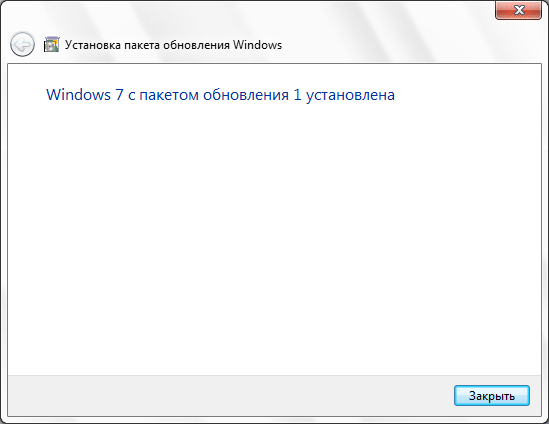
На этом установка обновлений закончена.
Лицензионный ключ активации Windows 7 от


